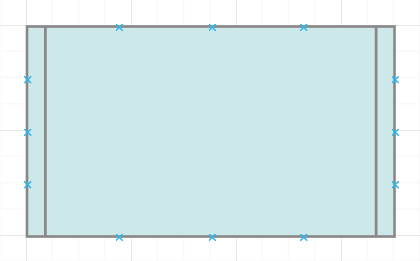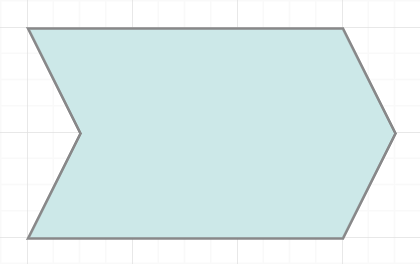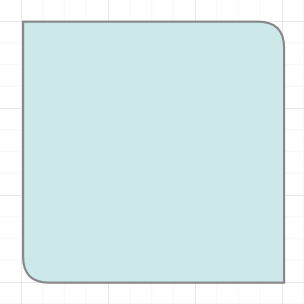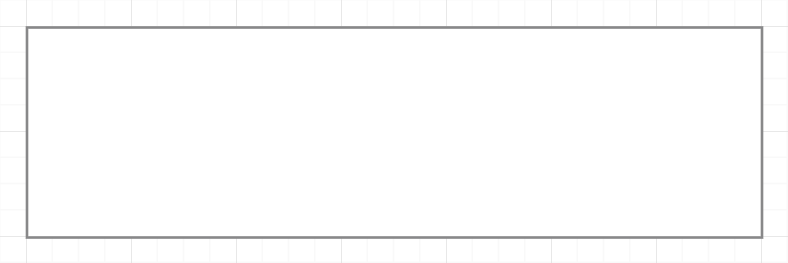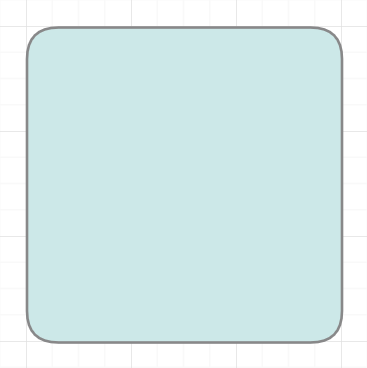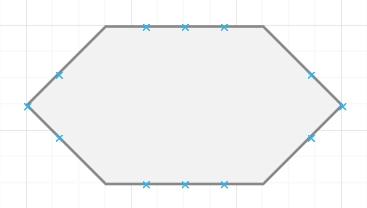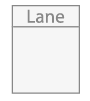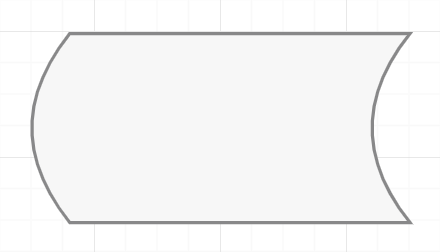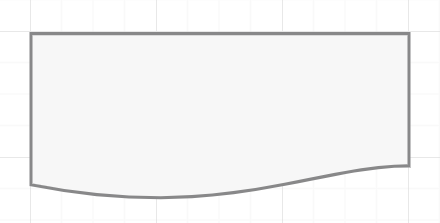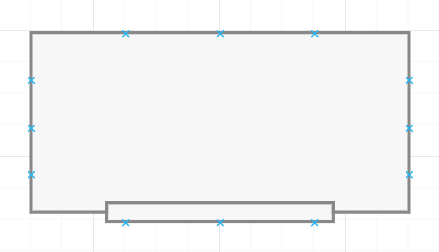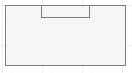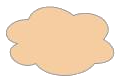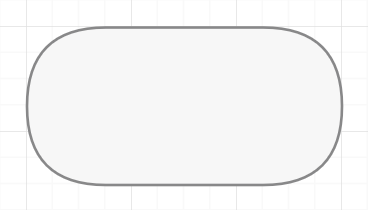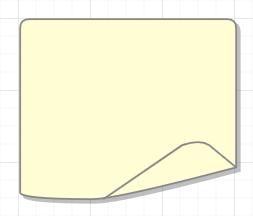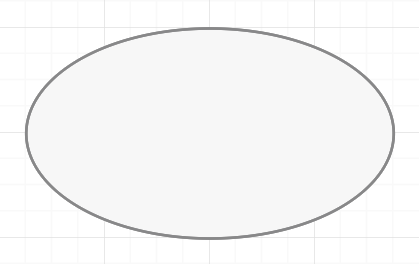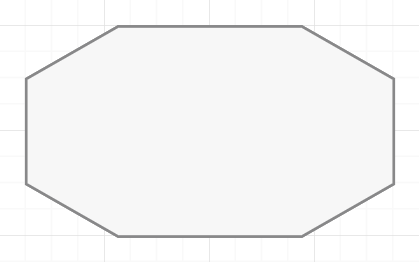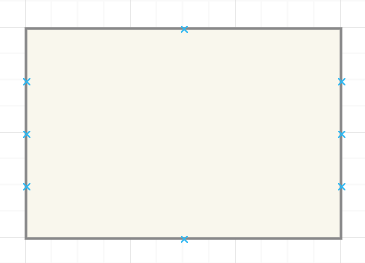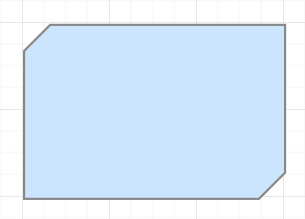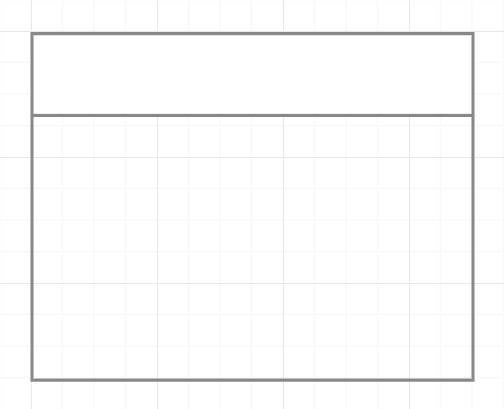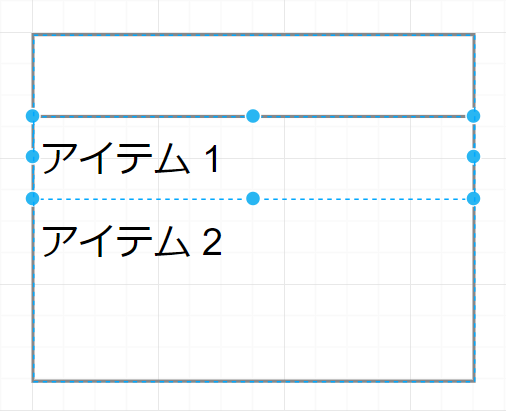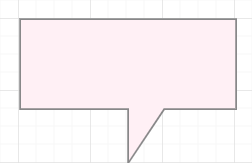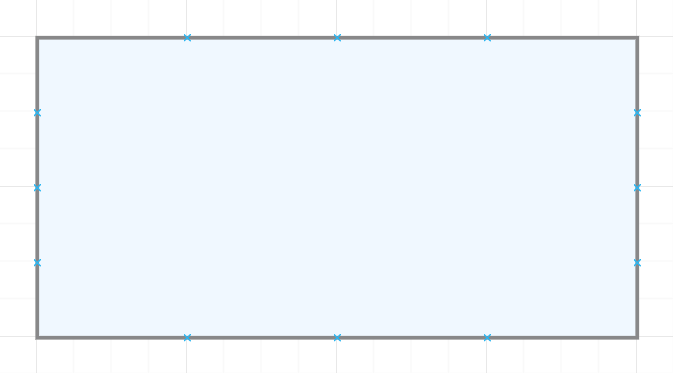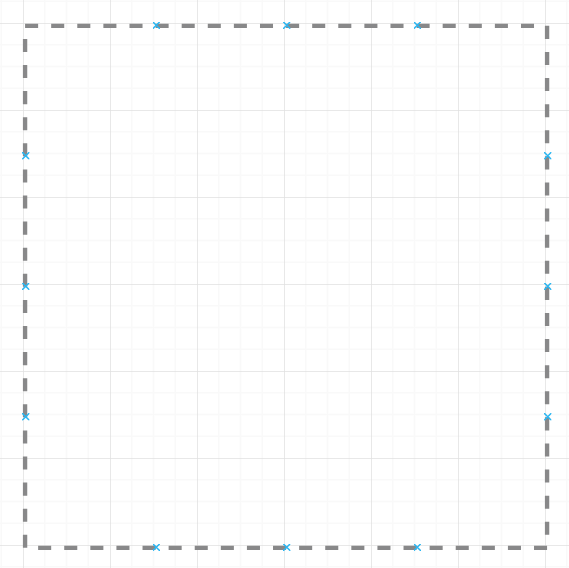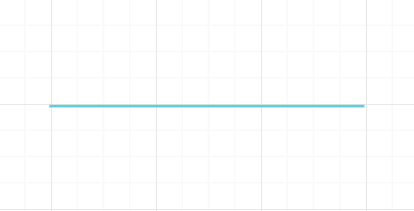共通 (*全てのクリップタイプに共通して存在する属性です)
名称
テキスト
クリップそのものに対する名称です。
ID
テキスト
クリップを台帳管理する場合のユニークなID(識別子)としてご利用下さい。特に、画面、帳票、業務ルールなどにはIDを振って管理することが一般的です。IDはスケッチの保存後はクリップの左上に表示されるようになります。
説明
テキスト
クリップが表す対象についての定義を記述する欄です。業務であれば業務概要、システムに関わる対象(画面、情報、帳票等)であれば機能概要を記述する欄としてご利用下さい。
補足
テキスト
備考、注意事項、具体例など、補足説明欄としてご利用下さい。
リンク
テキスト
外部ファイルやWebサイトのURLを記入し、そのコンテンツを呼び出すために使います。リンクが保存されると、スケッチの表示モードではクリップをダブルクリックすることにより、指定したコンテンツが開きます。クリップに対して下位のスケッチを割り当てる場合にも、リンク属性を利用します。
業務L1, L2, L4
所要時間
整数
その業務1回あたりにかかる平均的な所要時間です。
時間単位
'月', ‘日', ‘時間’, ‘分’, '秒’
「所要時間」に記入した数値に対する単位を指定します。
業務サイクル
‘年次’, '半期', ‘四半期’, ‘月次’, ‘週次’, ‘日次’, ‘定時’, ‘都度’, ‘不定期バッチ’
その業務が繰り返される頻度を指定します。定期的な業務ではない場合は'都度'を指定します。
処理区分
‘マニュアル処理’, ‘自動処理(リアルタイム), ‘自動処理(バッチ)’
その業務が人の手で実行される場合は'マニュアル処理'、システムによって自動実行される場合は'自動処理(リアルタイム)または(バッチ)'を指定します。
属人化度
‘高', ‘中’, ‘低’
実行担当者への依存度を高・中・低で仕分けします。属人化度が高い業務が多いことは組織のリスクとなりますので、仕分けした上で、計画的に対応策を検討しましょう。
業務L3
所要時間
整数
その業務1回あたりにかかる平均的な所要時間です。
時間単位
'月', ‘日', ‘時間’, ‘分’, '秒’
「所要時間」に記入した数値に対する単位を指定します。
業務サイクル
‘年次’, '半期', ‘四半期’, ‘月次’, ‘週次’, ‘日次’, ‘定時’, ‘都度’, ‘不定期バッチ’
その業務が繰り返される頻度を指定します。定期的な業務ではない場合は'都度'を指定します。
処理区分
‘マニュアル処理’, ‘自動処理(リアルタイム), ‘自動処理(バッチ)’
その業務が人の手で実行される場合は'マニュアル処理'、システムによって自動実行される場合は'自動処理(リアルタイム)または(バッチ)'を指定します。
業務頻度_月あたりの回数 *(a)
整数
その業務を月に何回実施するかを指定します。業務プロセスの定量評価機能で年間の業務量を試算するために使用します。
業務頻度_年間の月数 *(b)
整数
その業務を実施する年間の月数を指定します。業務プロセスの定量評価機能で年間の業務量を試算するために使用します。
年間発生回数 *(c)
自動計算
(入力不可)
*(a) x (b)
年間の発生回数を上記計算式で自動入力します。業務プロセスの定量評価機能で年間の業務量を試算するために使用します。
1回あたりの所要時間(H) *(d)
数値 (小数点以下第二位まで)
その業務を1回実施する際にかかる時間を指定します。業務プロセスの定量評価機能で年間の業務量を試算するために使用します。
年間合計所要時間(H) *(e)
自動計算
(入力不可)
*(c) x (d)
年間でその業務にどのくらいの時間がかかっているのかを上記計算式で自動入力します。業務プロセスの定量評価機能で年間の業務量を試算するために使用します。
業務難易度
‘高', ‘中’, ‘低’
業務の難易度を高・中・低で仕分けします。難易度が低いものから優先的に、効率化・自動化・アウトソーシング等で工数を削減することを検討しましょう。
属人化度
‘高', ‘中’, ‘低’
実行担当者への依存度を高・中・低で仕分けします。属人化度が高い業務が多いことは組織のリスクとなりますので、仕分けした上で、計画的に対応策を検討しましょう。
情報
機能要件
テキスト
システム要件定義や外部設計へのインプットとして、当該データに対する要件を箇条書きにする用途でご利用下さい。
分類
テキスト
システム要件定義や外部設計へのインプットとして、マスタ/トランザクション/インターフェース等を一覧化する際の分類項目(業務領域/Scope/Phaseなど)としてご利用下さい。
受渡手段
‘システム経由’, ‘口頭', ‘電話’, ‘その他’
情報の受け渡しは昨今ではほとんどシステム経由で行われますが、いまだに「口頭伝達」や「電話のやりとり」が残っている箇所は課題の源泉です。そのためのマークとしてご利用下さい。
情報類型
‘マスタ’, ‘トランザクション’, ‘インターフェース’, ‘レポート’, ‘フォーム’
業務プロセスにおいて作成、参照、更新、保管される情報は、この選択肢に示すような種類に類型化できます。システム開発/運用のためにマスタ一覧、トランザクション一覧、インターフェース一覧などを取得したい場合にご利用下さい。
媒体
テキスト
当該データがシステム間で連携される場合、インターフェースのファイル形式(CSV, XML等)を指定する項目としてご利用下さい。
業務主管
テキスト
情報の中身に対してどの部署が責任をもっているかを明確にするための項目です。特に、主要なマスタには主管部署を決めておくことを推奨します。
システム名
テキスト
情報が格納されているシステムを明記します。システム化されていない場合は空欄としてください。
保存期間_年
整数
トランザクションデータには法令上の保存期間が定められることがあります。そのための項目です。
帳票
機能要件
テキスト
システム要件定義や外部設計へのインプットとして、当該帳票に対する要件を箇条書きにする用途でご利用下さい。
作成手段
‘専用ツール’, ‘Web’, ‘エクセル’, ‘手書き’, ‘その他’
帳票をどのように作っているかを表します。
受渡手段
‘専用ツール’, ‘Web, ‘メール’, ‘郵送’ ‘FAX’, ‘手渡し’, ‘物品添付’, ‘その他’
帳票を作った後、それをどのように他者に受け渡しているかを指定します。郵送、FAX、メール、手渡しは減らしてゆく対象です。
媒体
テキスト
当該帳票がシステムから出力される場合、出力ファイル形式(PDF, CSV, XML等)を指定する項目としてご利用下さい。
業務主管
テキスト
帳票の保管についてどの部署が責任をもっているかを明確にするための項目です。
システム名
テキスト
帳票を出力するシステムを明記します。システム化されていない場合は空欄としてください。
保存期間_年
整数
外部帳票には法令上の保存期間が定められることがあります。そのための項目です。
画面
機能要件
テキスト
システム要件定義や外部設計へのインプットとして、当該画面に対する要件を箇条書きにする用途でご利用下さい。
分類
テキスト
システム要件定義や外部設計へのインプットとして、画面を一覧化する際の分類項目(業務領域/Scope/Phaseなど)としてご利用下さい。
業務主管
テキスト
その画面/機能に対する要求部門です。
システム名
テキスト
その画面/機能を提供しているシステム名です。
サブシステム名
テキスト
その画面/機能を提供しているサブシステム名です。
システム主管
テキスト
業務からの要求に応じ、その画面/機能を開発、保守、運用してくれる部門です。
業務ルール
規定名称
テキスト
業務ルールが社内の正式な規程の場合、その正式名称を記載します。
業務主管
テキスト
その業務ルールを定めている部門です。
気づき
ステータス
‘検討中’, ‘対応中’, ‘対応済’, ‘評価完了’ , ‘保留中’, ‘中止’
収集した気づきを仕分け、優先度を付けて対応してゆく段階では、ステータスを管理したくなりますのでご利用下さい。
重要度
‘高', ‘中’, ‘低’
気づきを仕分けする観点です。
優先度
‘高', ‘中’, ‘低’
気づきを仕分けする観点です。
難易度
‘高', ‘中’, ‘低’
気づきを仕分けする観点です。
業務主管
テキスト
どの部署からのご指摘かを記録し、カテゴライズしたい場合にご利用下さい。
QCD
'Q', ‘C', ‘D’
気づきを仕分けする観点です。QはQuality(品質)、CはCost(原価・費用)、DはDelivery(納期・時間)です。
課題
ステータス
‘検討中’, ‘対応中’, ‘対応済’, ‘評価完了’ , ‘保留中’, ‘中止’
設定した課題を仕分け、優先度を付けて対応してゆく段階では、ステータスを管理したくなりますのでご利用下さい。
重要度
‘高', ‘中’, ‘低’
課題を仕分けする観点です。
優先度
‘高', ‘中’, ‘低’
課題を仕分けする観点です。
難易度
‘高', ‘中’, ‘低’
課題を仕分けする観点です。
業務主管
テキスト
どの部署からのご指摘かを記録し、カテゴライズしたい場合にご利用下さい。
施策
ステータス
‘検討中’, ‘対応中’, ‘対応済’, ‘評価完了’ , ‘保留中’, ‘中止’
定義した施策を仕分け、優先度を付けて実行してゆく段階では、ステータスを管理したくなりますのでご利用下さい。
業務主管
テキスト
どの部署の責任として実施してゆくかを定義し、カテゴライズしたい場合にご利用下さい。
戦略
分類
テキスト
戦略を一覧化する際の分類項目としてご利用下さい。
ステータス
‘検討中’, ‘対応中’, ‘対応済’, ‘評価完了’ , ‘保留中’, ‘中止’
策定した戦略を仕分け、優先度を付けて対応してゆく段階では、ステータスを管理したくなりますのでご利用下さい。
業務主管
テキスト
どの部署の責任として実施してゆくかを定義し、カテゴライズしたい場合にご利用下さい。
アプリケーション
分類
テキスト
システム要件定義や外部設計へのインプットとして、アプリケーションシステムを一覧化する際の分類項目(業務領域/Scope/Phaseなど)としてご利用下さい。
業務主管
テキスト
そのアプリケーションシステムに対する要求部門です。
システム主管
テキスト
業務からの要求に応じ、そのアプリケーションシステムを開発、保守、運用してくれる部門です。
エンティティ
分類
テキスト
システム要件定義や外部設計へのインプットとして、エンティティを一覧化する際の分類項目(業務領域/Scope/Phaseなど)としてご利用下さい。
システム名
テキスト
そのエンティティが実装されているシステム名です。
エンティティ類型
‘リソース’, ‘イベント’, ‘情報’
エンティティを、マスタ類は「リソース」、トランザクション系は「イベント」、集計やストック系は「情報」として類型します。
アイテム
分類
テキスト
システム要件定義や外部設計へのインプットとして、エンティティの項目を一覧化する際の分類項目(業務領域/Scope/Phaseなど)としてご利用下さい。
キー区分
‘PK’, ‘FK’
当該項目が主キーの場合は「PK」、外部キーの場合は「FK」を選びます。
値の例
テキスト
当該項目の実データをサンプルとして記述します。
コールスクリプト
分類
テキスト
コールスクリプトを分類する用途でお使いください。
メモ
分類
テキスト
メモもパレットで一覧化することができます。その際の分類項目(指摘/検討事項/備忘など)としてご利用下さい。